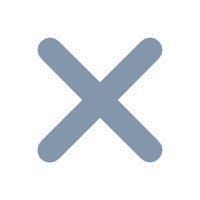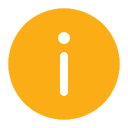1. 概述
1.1 版本
| FineBI版本 | 功能变动 |
|---|---|
| 6.0 | - |
| 6.1 |
|
1.2 功能简介
「分析主题」是你在 BI 中进行分析的容器,所有的分析都是在分析主题中进行。
同时「分析主题」支持不同用户之间进行协作编辑,极大的方便了用户对分析内容的共享。
2. 分析主题界面概述
2.1 预览界面
点击「我的分析」即进入分析主题的管理界面,如下图所示:

| 序号 | 说明 |
|---|---|
| 1 | 可切换到「最近编辑」,查看最近编辑的主题 |
| 2 | 主题所在路径 |
| 3 | 有该主题编辑权限的用户,点击进入主题 |
| 4 | 分析主题功能栏。支持另存为主题,导出仪表板、调整仪表板自适应效果、性能分析、仪表板公共链接分享、数据预警设置等 |
| 5 | 切换TAB,查看主题内的数据、组件、仪表板、分析文档等 |
2.1.1 分析列表区域
「分析列表」存放着当前用户创建的和其他用户协作给该用户的所有分析主题。
可以对分析列表和分析主题进行管理,详情参见:管理我的分析、管理分析主题
2.1.2 分析主题预览区域
在分析列表选中某个分析主题后,可以查看分析主题中的相关可编辑数据、组件和仪表板的内容。
数据预览
数据预览界面可以看到该分析主题中添加的数据以及相关的血缘关系和更新信息,如下图所示:

组件预览
组件预览界面可以看到组件的详细信息,如下图所示:

仪表板预览
仪表板预览支持直接获取「仪表板公共链接」分享给别人,还支持数据预警等功能。如下图所示:

3. 使用流程简述

3.1 创建分析主题
在我的分析中,选择文件夹,在文件夹下「新建分析主题」,如下图所示:

3.2 添加数据
在「数据」界面点击「添加」,将需要使用的数据表添加进来。如下图所示:
详细请参见:添加数据概述

3.3 进行数据分析
编辑数据:在「数据界面」使用上方工具栏中的选项可对数据表进行分析。如下图所示:
详细请参见:编辑数据概述

制作组件分析:进入组件编辑界面,可使用多种可视化图表展示数据分析结果。如下图所示:
详细请参见:制作第一个组件

在仪表板中分析:在此界面可以将已创建好的组件添加进仪表板,多张组件组合分析可以帮助用户更好的发现问题。如下图所示:
详情请参见:制作和分享仪表板概述

3.4 保存并更新主题
3.4.1 保存
1)「主题保存」能够保存主题内所有资源,包括数据集的编辑操作,防止用户丢失步骤。
2)如果离开忘记保存,下次进入主题可在「版本管理」中读取「特殊存档」,即可获取自动保存的草稿。
3)数据编辑后,不更新主题也可以进行可视化分析。
详情见:保存分析主题
3.4.2 更新
更新会更新数据集和主题内的组件/仪表板/分析文档。预览主题和主题内资源的时候,才会展示最新的状态。
在「保存」主题后,才能进行「更新」。如下图所示:

在「更新信息」中可以查看数据的更新进度。

3.5 分享和发布
用户可以发布自己分析完的数据集、仪表板、分析主题,也可以将自己的分析主题分享给其他用户协同编辑。
详情请参见:协作、发布仪表板、发布数据、分享仪表板/分析主题

3.6 版本复原
如果需要保存中间版本,防止操作丢失或需要复原旧版主题。可以将分析主题「保存为版本」,在版本管理中进行复原等操作。
详情见:保存分析主题-草稿、版本恢复章节
4. 主题使用建议
1)先在10w数据量下进行数据处理、组件及仪表板制作,在制作过程中可以随时调整处理数据;
2)在分析过程中,如果需要更多的数据量(如没有展示足够多的过滤值),再切换为1000w;此过程为了快速将分析思路制作为图表
如果总数据量大于1000w行,则需要更新主题,使用更新后的数据查看组件和仪表板(如果使用直连数据,则可以直接切换全量数据进行查看)
3)当主题可视化制作完成后,保存主题,然后退出主题编辑
注:如果您的主题使用抽取数据,且有资源发布到目录/公共数据/公共链接,保存后需要立即更新主题,只有数据更新完成,他人看到的内容才是最新的数据
4)如果需要将主题内容分享发布,在退出主题编辑后,可以实时预览到「分享给他人的展示效果」,可以在此页面发布到目录或创建公共链接。